Obszary robocze Slack, zwłaszcza te korporacyjne, mogą zawierać pewne poufne informacje. Ludzie generalnie czują się bezpiecznie zakładając, że mogą rozmawiać o takich informacjach na Slacku. Załóżmy, że co najmniej jednej osobie udało się uzyskać nieautoryzowany dostęp do obszaru roboczego Slack. W takim przypadku należy szybko rozwiązać tę sytuację.
Dane konta jednego lub większej liczby użytkowników mogły zostać naruszone. W takim przypadku ich hasła należy zresetować. Inną opcją jest to, że ktoś zapraszał nieautoryzowanych użytkowników do obszaru roboczego.
W tej sytuacji chcesz zidentyfikować listę zaproszonych użytkowników, którzy nie powinni byli zostać. Będziesz także chciał wiedzieć, kto ich pytał. Jednocześnie możesz wyeksportować pełną listę członków swojego obszaru roboczego do przeglądu. Dobrym pomysłem jest również rozpoczęcie przeglądania zaakceptowanych zaproszeń.
Jak przeglądać zaakceptowane zaproszenia do swojego obszaru roboczego?
Aby przejrzeć listę zaproszeń do swojego obszaru roboczego, który został zaakceptowany, musisz przejrzeć ustawienia zaproszeń. Niestety nie ma bezpośredniego sposobu, aby się tam dostać z głównej aplikacji Slack.
Zamiast tego musisz przejść przez ustawienia zarządzania członkami. Aby się tam dostać, musisz najpierw kliknąć nazwę obszaru roboczego w prawym górnym rogu. Następnie w menu rozwijanym wybierz „Ustawienia i administracja”. Następnie „Zarządzaj członkami”, aby otworzyć stronę zarządzania członkami w nowej karcie.
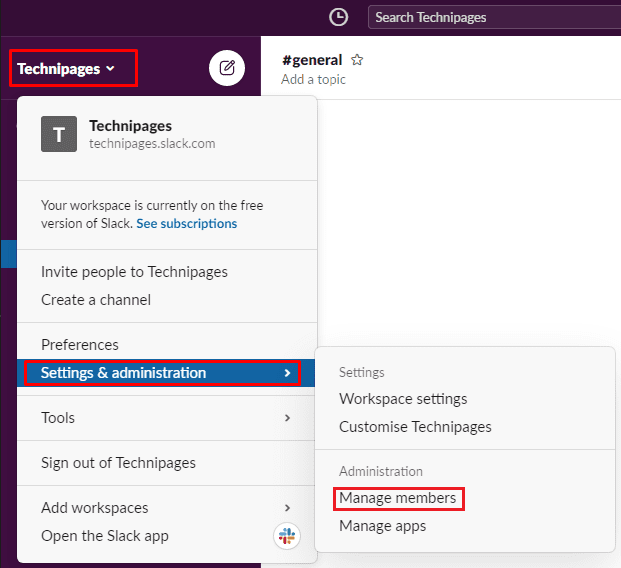
Gdy znajdziesz się na stronie zarządzania członkami, kliknij ikonę menu burgera w lewym górnym rogu, a następnie wybierz z listy „Zaproszenia”.
Na stronie zaproszeń przejdź do zakładki „Zaakceptowane”. Tutaj możesz zobaczyć pełną listę wszystkich zaproszeń, które zostały przyjęte do obszaru roboczego. Możesz zobaczyć adres e-mail i imię i nazwisko każdego użytkownika. Na koniec możesz zobaczyć, kto ich zaprosił i datę przyjęcia zaproszenia.
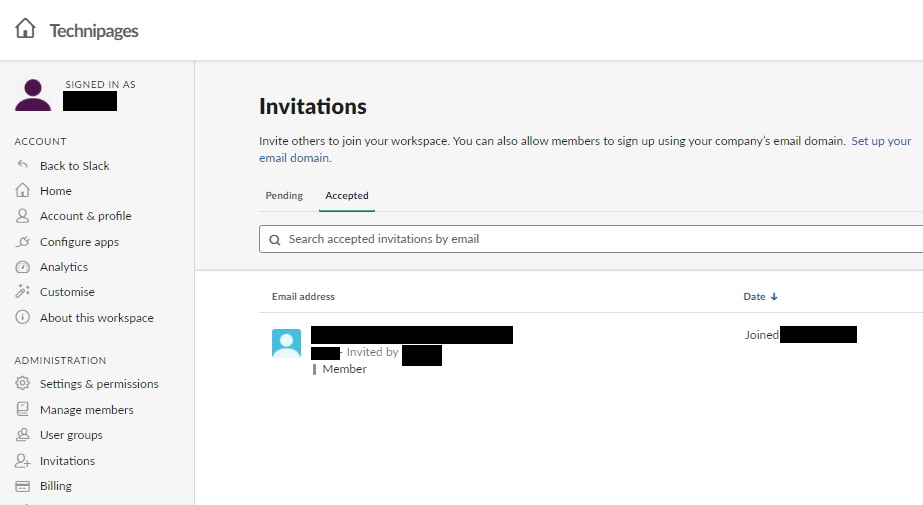
Przeglądanie listy zaakceptowanych zaproszeń może być doskonałym sposobem sprawdzenia, czy wszyscy, którzy mieli otrzymać zaproszenie, faktycznie je otrzymali i zaakceptowali. Możesz również zobaczyć, że żadne niezatwierdzone zaproszenia nie zostały wysłane i zaakceptowane. Postępując zgodnie z instrukcjami przewodnika, możesz wyświetlić listę zaakceptowanych zaproszeń do swojego obszaru roboczego. Możesz także zobaczyć, kto wysłał zaproszenia.